
몇 가지가있다. 반복 할 항목 아무리 작더라도 게시물 전체에서. 예를 들어 페이지 번호가 있습니다. 각 시트의 매우 특정 위치에있는 그림은 출판 전체에 걸쳐 균일하게 반복됩니다. 텍스트의 구성을 안내하는 골격도 템플릿으로 반복됩니다.
사용의 주요 장점 중 하나 레이아웃 용 InDesign 텍스트는 이러한 유형의 반복적 인 요소의 관리입니다. 덕분에 올바른 사용 마스터 페이지의 우리는 그 임무를 스스로 구할 것입니다 페이지를 따라 복사-붙여 넣기 : 반복 될 모든 항목의 생성을 자동화합니다. InDesign에서 마스터 페이지를 사용하는 방법에 대한이 기본 자습서를 읽음으로써 수행하는 방법을 배우게됩니다.
InDesign의 마스터 페이지
우리는 페이지 패널 (창> 페이지).
마스터 페이지의 아이콘을 두 번 클릭합니다. A- 마스터 페이지. 이러한 방식으로 이제 기본적으로 비어있는 마스터 페이지를 편집 할 수 있습니다.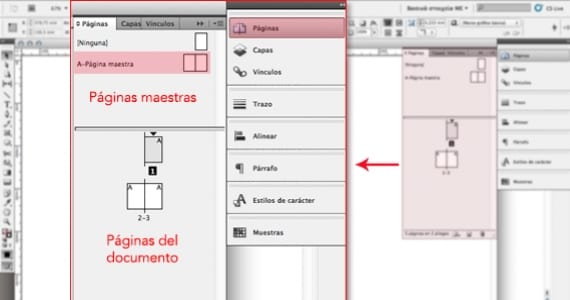
페이지 번호
페이지 번호를 입력합시다. 이를 위해 우리는 텍스트 상자 두 장 중 하나에. 상자 내부에서 마우스 오른쪽 버튼을 클릭하고 특수 문자 삽입> 책갈피> 현재 페이지 번호.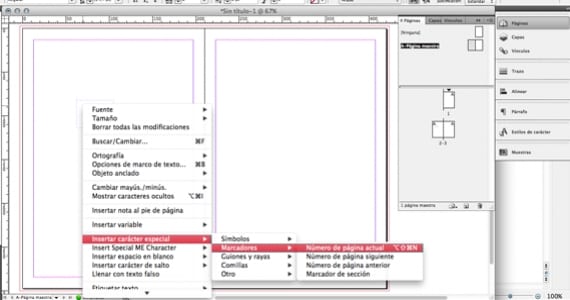
텍스트 상자에 문자 A가 표시됩니다.이 문자는 밀면 각 시트에 해당하는 숫자가됩니다.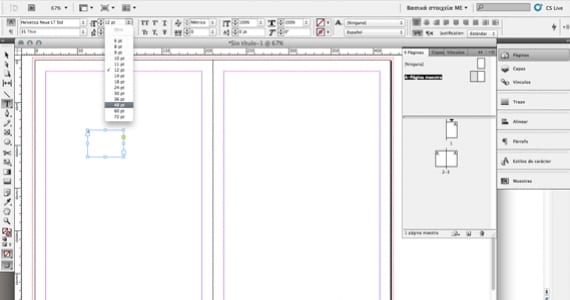
우리가 잊지 말아야 할 매우 중요한 것이 있습니다. 모든 것이 아직 준비되지 않았습니다. 우리는 할 수 있습니다. 룩 수정 페이지 번호의. 다른 텍스트처럼 글꼴, 크기, 색상을 선택할 수 있습니다. 물론 위치도 선택할 수 있습니다. 원하는대로 이러한 매개 변수를 조정하면 페이지 번호가 어떻게되는지 확인할 수 있습니다.
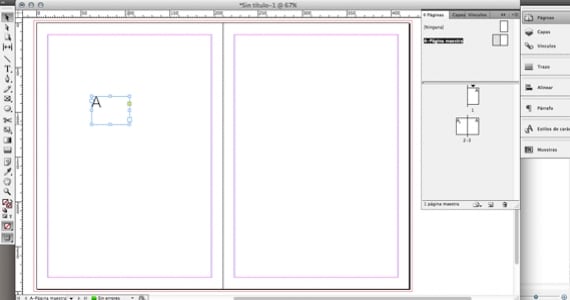
이를 위해 문서의 실제 페이지를 두 번 클릭합니다.
십자선
그리드는 디자인의 균형과 조화를 보장하는 구조입니다. InDesign에서 만들려면 레이아웃> 안내선 만들기 메뉴로 이동하십시오. 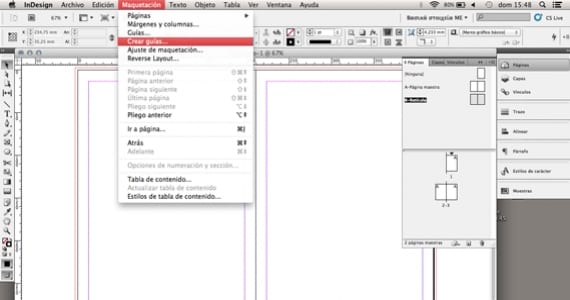
미래 그리드의 원하는 행과 열 수를 묻는 작은 대화 상자가 열립니다. 또한 각 행 (또는 열) 사이의 공간에 불과한 거터의 개념을 통합합니다. 우리는 원하는 값을 입력하고 InDesign은 수학적으로 섹션의 크기를 계산하여 모두 동일한 비율을 유지합니다. 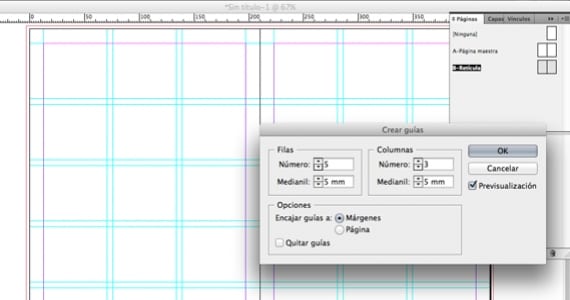
마스터 페이지의 작동 방식
보시다시피 A- 마스터 페이지와 B- 그리드의 두 가지 마스터 페이지가 있습니다.
시트는 할당 만 가능합니다. 단일 마스터 페이지. 우리의 예에서 이것은 무엇을 의미합니까? 마스터 페이지 A (페이지 번호 포함)에 할당 된 시트는 마스터 페이지 B의 그리드를 사용할 수 없습니다. 페이지 번호가있는 모든 시트에서 그리드가있는 경우이 두 요소에 대해 단일 마스터 페이지를 사용하는 것이 가장 좋습니다.
그리고 어떻게 병합 할 수 있습니까?
프리미티브로 가자 : 복사-붙여 넣기. 예를 들어 마스터 페이지 B의 그리드를 선택합니다. 복사하고 마스터 페이지 A로 이동하여 붙여 넣습니다. 다음으로 비어있는 마스터 페이지 (B)를 사용하지 않을 것이므로 삭제합니다.
전체 스프레드에 마스터 페이지를 어떻게 적용 할 수 있습니까?
아이콘을 클릭하십시오 A- 마스터 페이지: 시트의 가장자리에 포인터를 올 때까지 놓지 마십시오. 그 순간, 시트의 페이지는 당신이 그것을 선택했을 것이기 때문에 회색이 될 것입니다. 이제 당신은 놓아야 만합니다. 영리한!
그리고 마스터 페이지를 여러 스프레드 / 페이지에 어떻게 적용합니까?
우선 아이콘을 선택합니다. 아이콘을 클릭하고 Shift 키를 누른 상태에서 계속 반복합니다. 이제 마스터 페이지를 가져 와서 선택한 시트에 놓습니다.
페이지에 이미 적용된 마스터 페이지를 제거하려면 어떻게합니까?
페이지 아이콘을 클릭하고 주변의 회색 영역으로 끌어다 놓습니다. 영리한!
InDesign에서 마스터 페이지의 개념을 계속 배우고 싶다면 다음을 참조하십시오. 도움말 안내 프로그램 자체 (온라인에서 볼 수 있음).
추가 정보 - InDesign에서 색상을 사용하기위한 팁, 워크 플로우를 가속화하는 8 가지 InDesign 트릭
훌륭한 정보를 제공하고 가장 흥미로운 것은 무엇입니까?
안녕하세요, 죄송합니다. 기사를 읽을 때 질문이 있습니다. 인디자인에서 한 번에 모든 홀수 페이지에 마스터를 적용하려면 어떻게해야합니까?
가능합니까?
감사합니다!
감사합니다. 일부 요소 만 변경되는 마스터 페이지를 만드는 방법을 찾을 수 없습니다. 예를 들어 각 스토리의 제목이 위에 있지만 나머지는 남아있는 스토리 북에서.
PS : Harmony는 h가 없습니다. 그렇지 않으면 그리스 여신을 가리 킵니다.